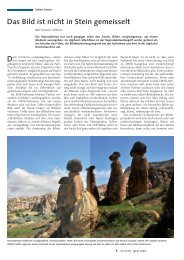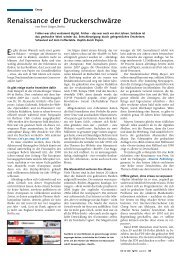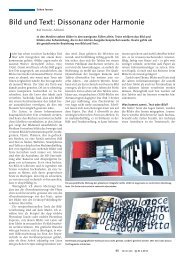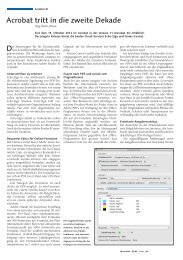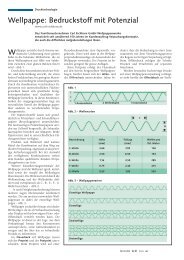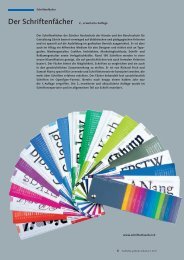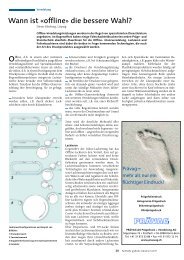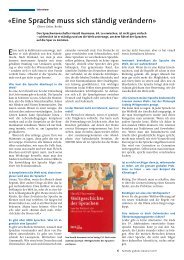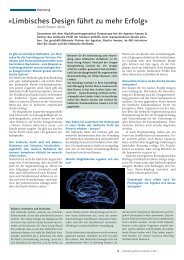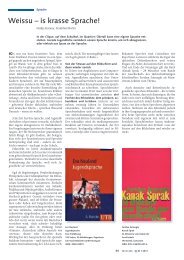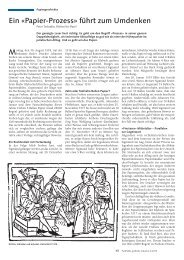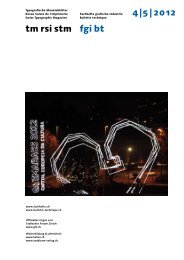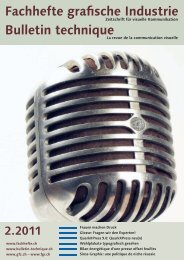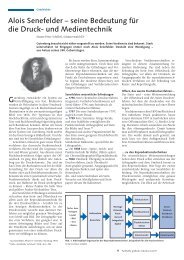Aufroller im Bogenoffset - Fachhefte grafische Industrie
Aufroller im Bogenoffset - Fachhefte grafische Industrie
Aufroller im Bogenoffset - Fachhefte grafische Industrie
Erfolgreiche ePaper selbst erstellen
Machen Sie aus Ihren PDF Publikationen ein blätterbares Flipbook mit unserer einzigartigen Google optimierten e-Paper Software.
L’utilisation de ce panneau est assez<br />
s<strong>im</strong>ple. Testez également la fonction « Lire<br />
ensemble ». En guise de préparation, il faut<br />
sélectionner plusieurs éléments du panneau<br />
« Minutage », les grouper à l’aide du symbole<br />
correspondant (en bas du panneau, à<br />
droite). Les éléments d’un groupe exécutent<br />
leur an<strong>im</strong>ation s<strong>im</strong>ultanément. On peut<br />
créer des an<strong>im</strong>ations à répétition sans fin,<br />
combiné à la fonction « En boucle ».<br />
L’insertion d’un film à l’aide de boutons<br />
propres ou prédéfinis<br />
Des fichiers vidéo et audio peuvent<br />
être <strong>im</strong>portés dans un document<br />
InDesign tout comme des<br />
<strong>im</strong>ages. Nous allons faire un test<br />
en insérant dans une présentation<br />
un film YouTube téléchargé. Le plus<br />
souvent, ce genre de film est enregistré au<br />
format FLV. C’est l’abréviation de Flash<br />
Video, développé par Adobe. Il se prête très<br />
bien pour le visionner à l’aide d’un Flash<br />
Player ou pour l’export dans un PDF. Mais<br />
il n’est pas utilisable pour des projets destinés<br />
à un iPad. Celui-ci exige du « mp4 ».<br />
La marche à suivre et les options<br />
– Placer le film ; la surface de l’<strong>im</strong>age est<br />
représentée par un fond noir. Celui-ci<br />
doit être remplacé par une <strong>im</strong>age sélectionnée<br />
du film.<br />
– Ouvrir le panneau Fenêtre > Interactif ><br />
Mult<strong>im</strong>édia.<br />
– Faire démarrer le film en cliquant sur le<br />
bouton et l’arrêter quand l’<strong>im</strong>age souhaitée<br />
est affichée (fig. 3).<br />
– Sélectionner l’option « De l’<strong>im</strong>age en<br />
cours » et le fond noir est aussitôt remplacé<br />
par cette <strong>im</strong>age. On pourrait également<br />
sélectionner un symbole standard<br />
ou un fichier d’<strong>im</strong>age.<br />
– Le panneau « Mult<strong>im</strong>édia » offre – sous<br />
« Barre de contrôle » – une série d’options<br />
(fig. 4) servant à contrôler le film après<br />
l’export au format SWF. Ces options sont<br />
affichées à l’intérieur de la fenêtre du film.<br />
« Skin » signifie, dans ce contexte, que le<br />
bandeau de contrôle est affiché, puis masqué.<br />
Les options différentes se distinguent<br />
par le nombre et le genre des éléments<br />
de contrôle.<br />
– L’option sélectionnée est visible lors du<br />
démarrage du film : elle offre les boutons<br />
« Play/Stop» , « Pause » et « Réglage du volume»<br />
ainsi qu’une barre de déroulement.<br />
Cela correspond au confort habituel disponible<br />
dans YouTube (fig. 5).<br />
Une indication : quand le bloc film est doté<br />
d’un effet (par exemple « Relief »), les éléments<br />
de contrôle ne fonctionnent pas.<br />
Le dernier mot<br />
Les possibilités d’an<strong>im</strong>ation sont encore<br />
l<strong>im</strong>itées dans InDesign. Mais il faut rester<br />
confiant : CS6 devrait apporter des améliorations<br />
<strong>im</strong>portantes à ce chapitre intéressant.<br />
Adobe InDesign CS5 interactif An<strong>im</strong>er et présenter à l’aide d’InDesign CS5 (3)<br />
Fig. 3 – Faire avancer le film et arrêter le déroulement<br />
sur l’<strong>im</strong>age à utiliser. Sélectionner l’article « De l’<strong>im</strong>age<br />
en cours » du menu «Afficher ».<br />
Fig. 5 – Lors de l’effleurage de l’<strong>im</strong>age avec le pointeur de la souris, les éléments de contrôle sélectionnés<br />
apparaissent. Il est indiqué d’adapter le choix des combinaisons (plus s<strong>im</strong>ples ou plus complexes) aux désirs<br />
de confort et à la longueur du film.<br />
Comment télécharger des vidéos<br />
YouTube sur un Mac à l’aide de Safari<br />
Actionner la combinaison de touches Commande<br />
+ Option + A, tout en visionnant une<br />
vidéo YouTube. Le dialogue d’activité ci-contre<br />
est affiché. Sélectionner le fichier le plus<br />
grand et faire un double-clic sur cette ligne.<br />
Le téléchargement du film est déclenché<br />
<strong>im</strong>médiatement, mais cela peut prendre un<br />
certain temps. Le film va être enregistré<br />
comme fichier «.flv ».<br />
Attention : il ne faut utiliser ces fichiers qu’à<br />
titre privé uniquement.<br />
Fig. 4 – On est submergé par les articles proposés.<br />
Il s’agit des combinaisons possibles des éléments de<br />
contrôle qui seront affichés lors du visionnage du film.<br />
74 tm rsi stm fgi bt 2.2012